Actualización de planos
En Creo, el modelo 3D y el plano que hace referencia al modelo son asociativos. Eso significa que los cambios realizados en el modelo 3D aparecen en el plano y los cambios que se realizan en el plano aparecen en el modelo 3D.
En este ejercicio se incluyen las siguientes tareas:
Modificación del modelo 3D
En esta tarea, se realizarán algunos cambios en un modelo 3D para que puedan verse los cambios posteriormente en el plano.
1. En Creo Parametric, defina el directorio de trabajo en <ubicación de ficheros descargados> y abra sp155051rh.prt.
2. Para definir la vista del modelo, pulse en  Orientaciones guardadas (Saved Orientations) de la barra de herramientas de gráficos y seleccione VIEW 1.
Orientaciones guardadas (Saved Orientations) de la barra de herramientas de gráficos y seleccione VIEW 1.
 Orientaciones guardadas (Saved Orientations) de la barra de herramientas de gráficos y seleccione VIEW 1.
Orientaciones guardadas (Saved Orientations) de la barra de herramientas de gráficos y seleccione VIEW 1.3. Para desactivar todos los filtros de visualización de datos de referencia, pulse en  Filtros de visualización de datos de referencia (Datum Display Filters) de la barra de herramientas de gráficos y despeje todas las casillas.
Filtros de visualización de datos de referencia (Datum Display Filters) de la barra de herramientas de gráficos y despeje todas las casillas.
 Filtros de visualización de datos de referencia (Datum Display Filters) de la barra de herramientas de gráficos y despeje todas las casillas.
Filtros de visualización de datos de referencia (Datum Display Filters) de la barra de herramientas de gráficos y despeje todas las casillas.4. Pulse en la ficha Modelado flexible (Flexible Modeling).
5. Para cambiar el radio de un cilindro:
a. En el grupo Transformar (Transform), pulse en  Modificar analítica (Modify Analytic). Se abre la ficha Modificar superficie analítica (Modify Analytic Surface).
Modificar analítica (Modify Analytic). Se abre la ficha Modificar superficie analítica (Modify Analytic Surface).
 Modificar analítica (Modify Analytic). Se abre la ficha Modificar superficie analítica (Modify Analytic Surface).
Modificar analítica (Modify Analytic). Se abre la ficha Modificar superficie analítica (Modify Analytic Surface).b. En el taladro superior, seleccione la superficie cilíndrica amarilla.
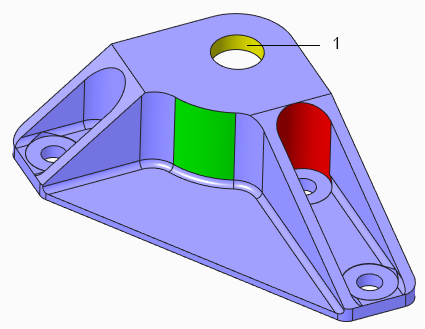
1. Superficie amarilla
c. En el cuadro Radio (Radius), escriba 10.
d. Pulse en  . El radio cambia y la función Modificar superficie analítica 1 (Modify Analytic Surface 1) aparece en el árbol del modelo.
. El radio cambia y la función Modificar superficie analítica 1 (Modify Analytic Surface 1) aparece en el árbol del modelo.
 . El radio cambia y la función Modificar superficie analítica 1 (Modify Analytic Surface 1) aparece en el árbol del modelo.
. El radio cambia y la función Modificar superficie analítica 1 (Modify Analytic Surface 1) aparece en el árbol del modelo.6. Para editar un corte:
a. Seleccione la superficie cilíndrica de color rojo.
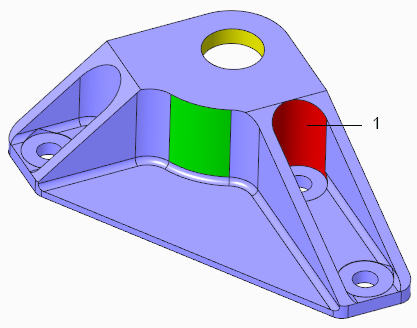
1. Superficie roja
b. Para seleccionar todas las superficies que forman el corte, en el grupo Selección de superficie de forma (Shape Surface Selection), pulse en  Corte (Cut).
Corte (Cut).
 Corte (Cut).
Corte (Cut).c. Para realizar más selecciones, mantenga pulsada la tecla CTRL mientras selecciona el taladro dentro del área seleccionada que está más cercana al centro del modelo.
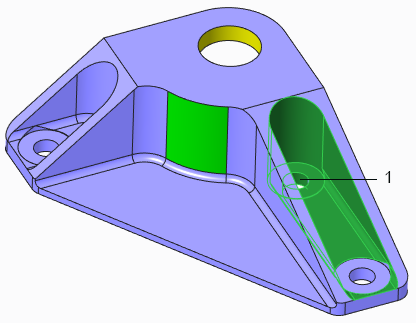
1. Taladro
d. Para seleccionar todas las superficies que forman el taladro, en el grupo Selección de superficie de forma (Shape Surface Selection), pulse en  Corte (Cut).
Corte (Cut).
 Corte (Cut).
Corte (Cut).e. En el grupo Transformar (Transform), pulse en la flecha debajo de Mover (Move) y pulse en  Mover por cota (Move by Dimension).
Mover por cota (Move by Dimension).
 Mover por cota (Move by Dimension).
Mover por cota (Move by Dimension).f. Para ver la parte posterior del modelo, pulse en  Orientaciones guardadas (Saved Orientations) y seleccione VIEW 2.
Orientaciones guardadas (Saved Orientations) y seleccione VIEW 2.
 Orientaciones guardadas (Saved Orientations) y seleccione VIEW 2.
Orientaciones guardadas (Saved Orientations) y seleccione VIEW 2.g. Para definir la primera referencia del movimiento, seleccione la superficie violeta de la parte posterior del modelo.

1. Superficie violeta
h. Para ver la parte frontal del modelo, pulse en  Orientaciones guardadas (Saved Orientations) y seleccione VIEW 1.
Orientaciones guardadas (Saved Orientations) y seleccione VIEW 1.
 Orientaciones guardadas (Saved Orientations) y seleccione VIEW 1.
Orientaciones guardadas (Saved Orientations) y seleccione VIEW 1.i. Para definir la segunda referencia del movimiento, mantenga pulsada la tecla CTRL mientras selecciona una de las líneas verticales del área seleccionada.
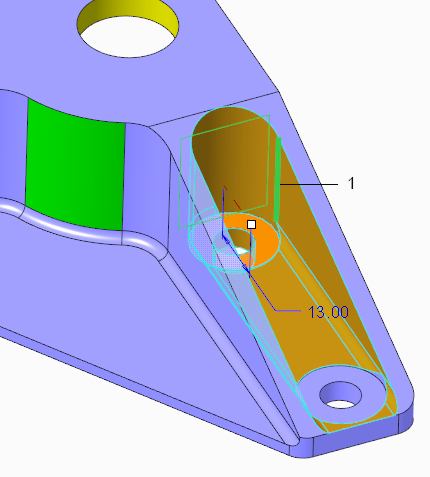
1. Línea vertical
j. En la ventana gráfica o en la ficha Cotas (Dimensions), cambie el valor de cota a 24.
k. Pulse en  . La geometría seleccionada se mueve. La función Mover 1 (Move 1) aparece en el árbol del modelo.
. La geometría seleccionada se mueve. La función Mover 1 (Move 1) aparece en el árbol del modelo.
 . La geometría seleccionada se mueve. La función Mover 1 (Move 1) aparece en el árbol del modelo.
. La geometría seleccionada se mueve. La función Mover 1 (Move 1) aparece en el árbol del modelo.7. Para cambiar el radio de una superficie:
a. Seleccione VIEW 1 si aún no se ha seleccionado.
b. Seleccione la superficie cilíndrica verde en el centro del modelo.
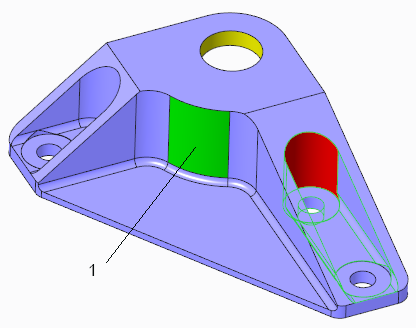
c. En el grupo Transformar (Transform), pulse en  Modificar analítica (Modify Analytic). Se abre la ficha Modificar superficie analítica (Modify Analytic Surface).
Modificar analítica (Modify Analytic). Se abre la ficha Modificar superficie analítica (Modify Analytic Surface).
 Modificar analítica (Modify Analytic). Se abre la ficha Modificar superficie analítica (Modify Analytic Surface).
Modificar analítica (Modify Analytic). Se abre la ficha Modificar superficie analítica (Modify Analytic Surface).d. Cambie el valor de Radio (Radius) a 35.
e. Pulse en  . La función Modificar superficie analítica 2 (Modify Analytic Surface 2) aparece en el árbol del modelo.
. La función Modificar superficie analítica 2 (Modify Analytic Surface 2) aparece en el árbol del modelo.
 . La función Modificar superficie analítica 2 (Modify Analytic Surface 2) aparece en el árbol del modelo.
. La función Modificar superficie analítica 2 (Modify Analytic Surface 2) aparece en el árbol del modelo.Visualización de los cambios del modelo 3D en el plano
En esta tarea, se observa cómo los cambios realizados en el modelo 3D mediante Creo Flexible Modeling se propagan al plano que hace referencia el modelo.
1. Abra el plano sp155051rh.drw. Se abre el plano, con las funciones de modelado flexible que se han creado realzadas en verde.
Aparece un mensaje de aviso en el que se indica que se han detectado funciones de modelado flexible, que algunas de las anotaciones podrían estar obsoletas y que se deberían revisar y actualizar.
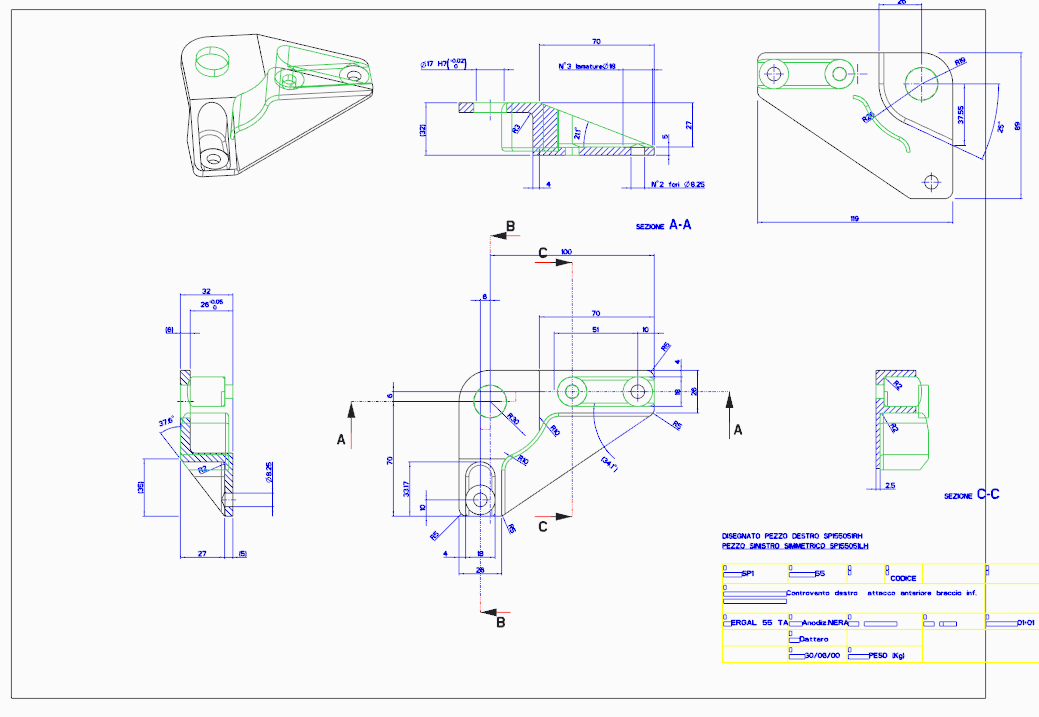
2. Lea el aviso y pulse en Revisar (Review). Se abre el cuadro de diálogo Realzar por atributos.
3. Para repintar la vista activa, en la barra de herramientas de gráficos, pulse en  Repintar (Repaint). El plano se actualiza y el realzado desaparece.
Repintar (Repaint). El plano se actualiza y el realzado desaparece.
 Repintar (Repaint). El plano se actualiza y el realzado desaparece.
Repintar (Repaint). El plano se actualiza y el realzado desaparece.4. Para realzar en el plano los cambios de modelado flexible realizados anteriormente en el modelo, en el cuadro de diálogo Realzar por atributos (Highlight by Attributes), junto a Funciones de modelado flexible (Flexible modeling features), pulse en Realzar (Highlight).
5. En el cuadro de diálogo Realzar por atributos (Highlight by Attributes), en Tipo de cota (Dimension type):
a. Despeje la casilla Propiedad de un modelo (Owned by a model).
b. Despeje la casilla Creadas, no asociativas (Created, non-associative).
c. Pulse en Aplicar (Apply).
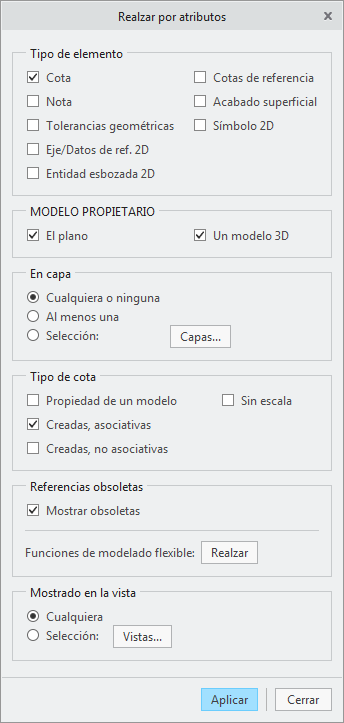
6. Amplíe el plano central inferior. Las cotas donde se han realizado los cambios en el modelo 3D ahora aparecen realzadas.
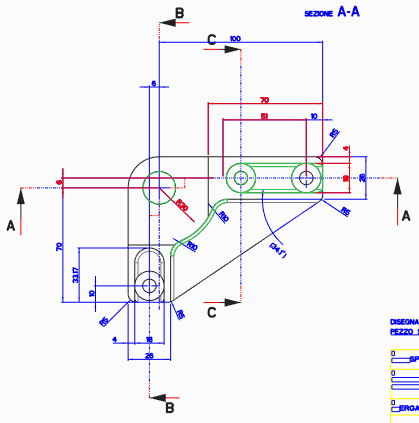
7. Observe las cotas realzadas mientras pulsa en Actualizar referencias (Update references). Las referencias actualizadas se realzan. Algunas de las referencias se han reasignado.
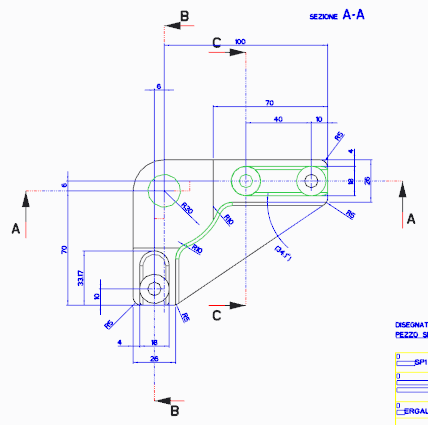
8. En el cuadro de diálogo Realzar por atributos (Highlight by Attributes):
a. Seleccione la casilla Propiedad de un modelo (Owned by a model).
b. Despeje la casilla Creadas, asociativas (Created, associative).
c. Pulse en Aplicar (Apply).
d. Cierre el cuadro de diálogo Realzar por atributos (Highlight by Attributes).
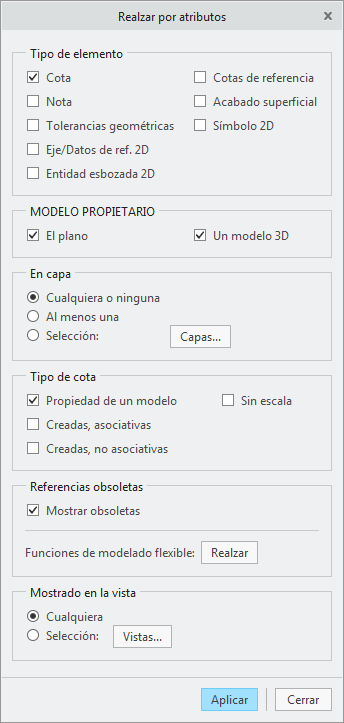
La acotación R10 está obsoleta debido a que los radios del modelo se han actualizado con modelado flexible. Las referencias del plano están obsoletas y la acotación R10 no apunta a ninguna referencia.
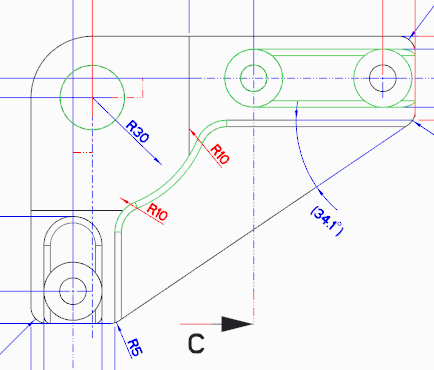
Actualización del plano: referencias
En esta tarea, se actualiza la acotación en el plano para mostrar los cambios realizados en el modelo 3D mediante Creo Flexible Modeling. Se continuará a partir de donde se ha dejado en la tarea anterior. Las cotas R10 están obsoletas y se actualizarán con las referencias cambiadas.
1. En el plano, pulse en la ficha Anotar (Annotate).
2. En el grupo Anotaciones (Annotations), pulse en  Cota (Dimension). Se abre el cuadro de diálogo Seleccionar referencias (Select References).
Cota (Dimension). Se abre el cuadro de diálogo Seleccionar referencias (Select References).
 Cota (Dimension). Se abre el cuadro de diálogo Seleccionar referencias (Select References).
Cota (Dimension). Se abre el cuadro de diálogo Seleccionar referencias (Select References).3. Apunte a la arista redondeada donde debe estar una de las flechas R10, hasta que la línea se realce.
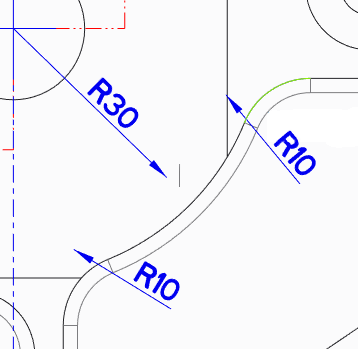
4. Pulse en la arista realzada para seleccionar la posición donde debe estar la punta de la flecha de cota. Aparece una nueva cota gris.
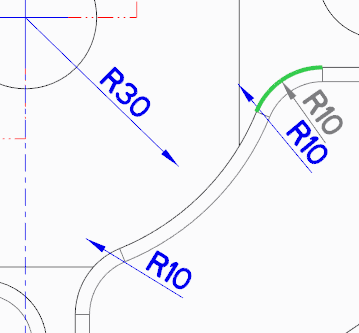
5. Mueva el cursor y observe lo que sucede a la acotación.
6. Pulse el botón central para colocar la cota. La cota se realzará.
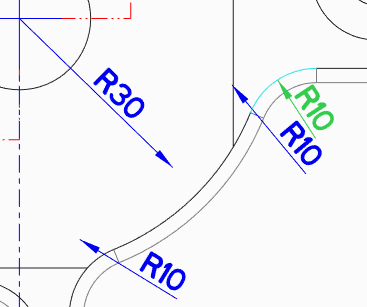
7. Pulse en la cota para quitar el realzado.
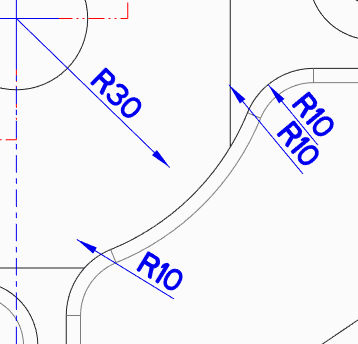
8. Repita los pasos para la segunda cota R10:
a. Apunte al redondeo donde debe estar la segunda flecha R10, hasta que la línea se realce.
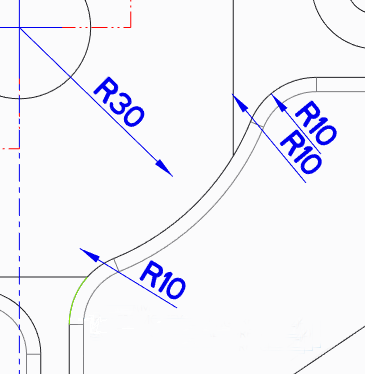
b. Pulse en la arista verde claro para seleccionar la posición de la punta de la flecha de cota.
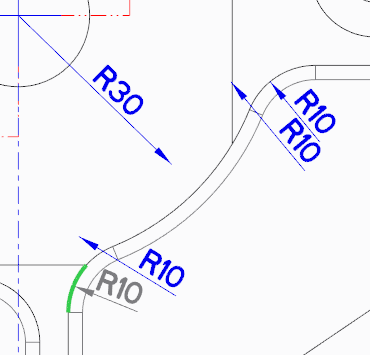
c. Pulse el botón central para colocar la cota.
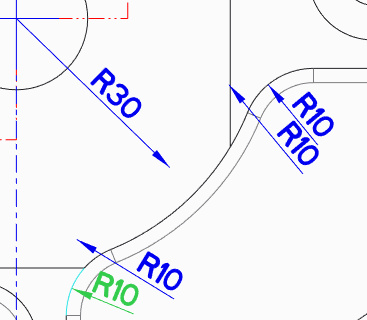
d. Pulse en la cota para quitar el realzado.

9. Cierre el cuadro de diálogo Seleccionar referencias (Select References). Ahora, las cotas R10 apuntan a las referencias actualizadas.
10. Para quitar las cotas R10 obsoletas:
a. Seleccione una de las cotas R10 obsoletas y, a continuación, mantenga pulsada la tecla CTRL mientras selecciona la segunda cota R10 obsoleta.
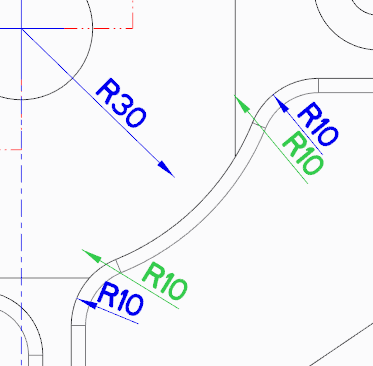
b. Pulse con el botón derecho en cualquier lugar de la ventana gráfica y elija  Borrar (Delete) del menú de accesos directos. Las cotas obsoletas desaparecen.
Borrar (Delete) del menú de accesos directos. Las cotas obsoletas desaparecen.
 Borrar (Delete) del menú de accesos directos. Las cotas obsoletas desaparecen.
Borrar (Delete) del menú de accesos directos. Las cotas obsoletas desaparecen.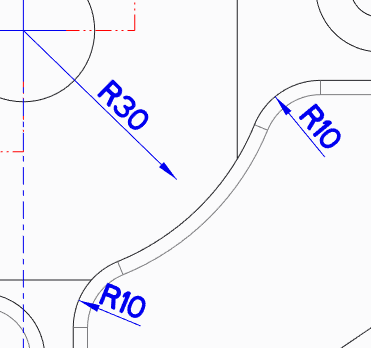
Actualización del plano: cotas
En esta tarea, se actualizan las cotas que están obsoletas en el plano.
1. Pulse en la ficha Revisar (Review).
2. En el grupo Consulta (Query), pulse en  Realzar por atributos (Highlight by Attributes). Se abre el cuadro de diálogo Realzar por atributos.
Realzar por atributos (Highlight by Attributes). Se abre el cuadro de diálogo Realzar por atributos.
 Realzar por atributos (Highlight by Attributes). Se abre el cuadro de diálogo Realzar por atributos.
Realzar por atributos (Highlight by Attributes). Se abre el cuadro de diálogo Realzar por atributos.3. En el cuadro de diálogo Realzar por atributos (Highlight by Attributes):
a. Seleccione la casilla Propiedad de un modelo (Owned by a model).
b. Despeje la casilla Creadas, asociativas (Created, associative).
c. Despeje la casilla Creadas, no asociativas (Created, non-associative).
d. Pulse en Aplicar (Apply).
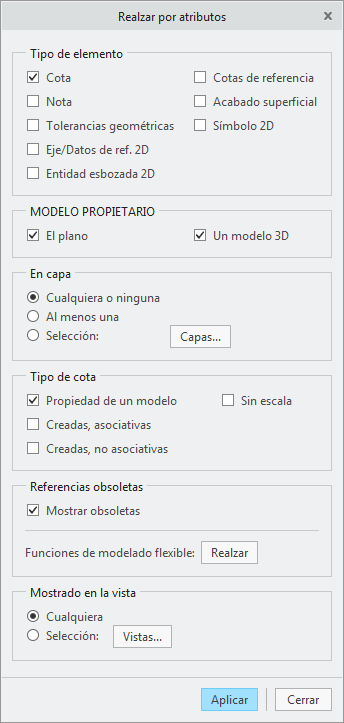
En la imagen central superior, la acotación está obsoleta.
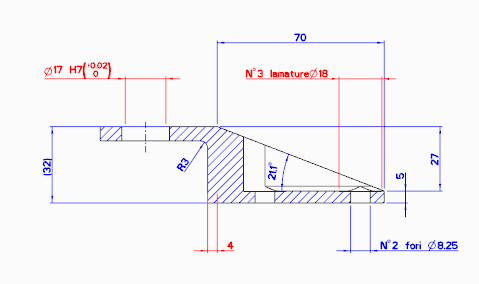
4. Pulse en la ficha Anotar (Annotate).
5. En el grupo Anotaciones (Annotations), pulse en  Cota (Dimension). Se abre el cuadro de diálogo Seleccionar referencias (Select References).
Cota (Dimension). Se abre el cuadro de diálogo Seleccionar referencias (Select References).
 Cota (Dimension). Se abre el cuadro de diálogo Seleccionar referencias (Select References).
Cota (Dimension). Se abre el cuadro de diálogo Seleccionar referencias (Select References).6. Seleccione la primera línea vertical del centro del plano y, a continuación, mantenga pulsada la tecla CTRL mientras selecciona la segunda línea vertical.
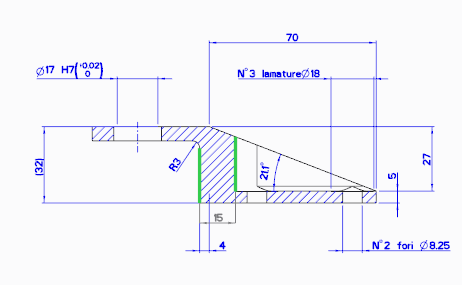
7. Pulse el botón central para colocar la cota.
8. Pulse para anular la selección de la cota.
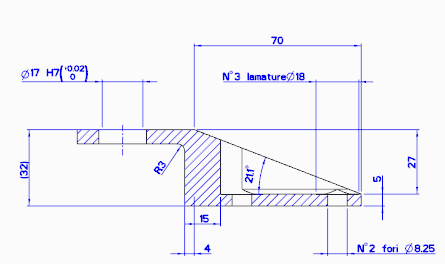
9. Repita los pasos para la cota de taladro en la parte superior izquierda:
a. Seleccione la primera línea vertical y, a continuación, mantenga pulsada la tecla CTRL mientras selecciona la segunda línea vertical.
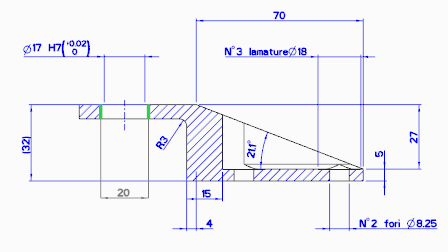
b. Pulse el botón central para colocar la cota.
c. Pulse para anular la selección de la cota. La cota se vuelve de color azul.
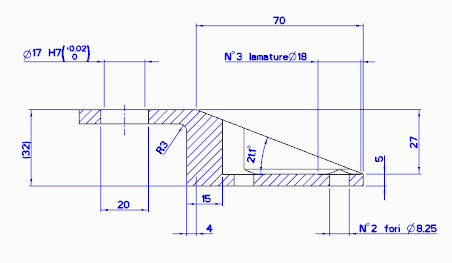
10. Cierre el cuadro de diálogo Seleccionar referencias (Select References). Ahora, las cotas están actualizadas.
11. Para quitar la cota obsoleta:
a. Seleccione la cota obsoleta con el valor 4.
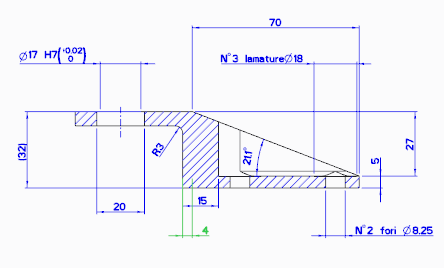
b. Pulse con el botón derecho en cualquier lugar de la ventana gráfica y elija  Borrar (Delete) del menú de accesos directos. La cota obsoleta desaparece.
Borrar (Delete) del menú de accesos directos. La cota obsoleta desaparece.
 Borrar (Delete) del menú de accesos directos. La cota obsoleta desaparece.
Borrar (Delete) del menú de accesos directos. La cota obsoleta desaparece.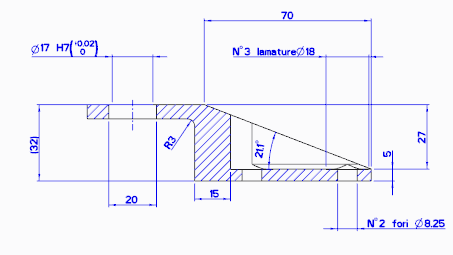
Definición de las propiedades de cotas
En esta tarea, se definen las propiedades de cotas.
1. Pulse en la cota de taladro con el valor 20. Se abre la ficha Cota (Dimension).
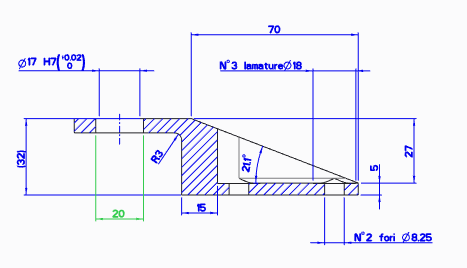
2. En la ficha Cota (Dimension), en el grupo Tolerancia (Tolerance):
a. Pulse en la flecha debajo de  Tolerancia (Tolerance) y seleccione
Tolerancia (Tolerance) y seleccione  Más-Menos (Plus-Minus).
Más-Menos (Plus-Minus).
 Tolerancia (Tolerance) y seleccione
Tolerancia (Tolerance) y seleccione  Más-Menos (Plus-Minus).
Más-Menos (Plus-Minus).b. Junto a la tabla de tolerancias  , seleccione Taladro (Hole).
, seleccione Taladro (Hole).
 , seleccione Taladro (Hole).
, seleccione Taladro (Hole).c. Junto al nombre de tabla  , seleccione la letra H y luego seleccione el número 7. Los cambios se añaden al plano.
, seleccione la letra H y luego seleccione el número 7. Los cambios se añaden al plano.
 , seleccione la letra H y luego seleccione el número 7. Los cambios se añaden al plano.
, seleccione la letra H y luego seleccione el número 7. Los cambios se añaden al plano.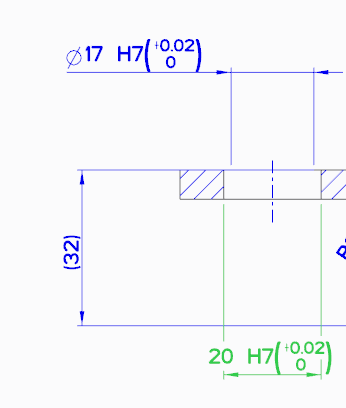
3. Para definir el símbolo de cota, en el grupo Texto de cota (Dimension Text):
a. Pulse en  Texto de cota (Dimension Text). Se abre un panel.
Texto de cota (Dimension Text). Se abre un panel.
 Texto de cota (Dimension Text). Se abre un panel.
Texto de cota (Dimension Text). Se abre un panel.b. Pulse en el símbolo de diámetro  .
.
 .
.c. Vuelva a pulsar en  Texto de cota (Dimension Text) para cerrar el panel.
Texto de cota (Dimension Text) para cerrar el panel.
 Texto de cota (Dimension Text) para cerrar el panel.
Texto de cota (Dimension Text) para cerrar el panel.4. Para invertir la dirección de las flechas:
a. En el grupo Mostrar (Display), pulse en  Mostrar (Display). Se abre un panel.
Mostrar (Display). Se abre un panel.
 Mostrar (Display). Se abre un panel.
Mostrar (Display). Se abre un panel.b. Junto a Dirección de flecha (Arrow Direction), pulse en Invertir (Flip).
c. Vuelva a pulsar en  Mostrar (Display) para cerrar el panel.
Mostrar (Display) para cerrar el panel.
 Mostrar (Display) para cerrar el panel.
Mostrar (Display) para cerrar el panel.
5. Borre la antigua cota con un valor 17.
6. Arrastre la nueva cota a la posición de la antigua cota.
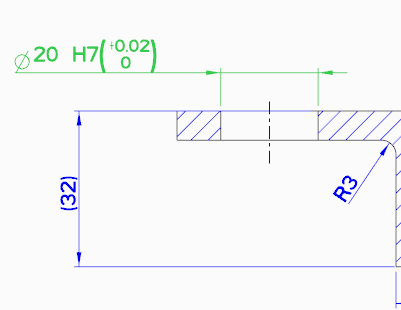
Observación de la asociación entre el modelo 3D y el plano
En esta tarea, se observa cómo los cambios realizados en el modelo 3D aparecen automáticamente en el plano que hace referencia el modelo.
1. Realice un cambio en el modelo 3D:
a. Para volver al modelo 3D, en la barra de herramientas de acceso rápido de la parte superior del plano, pulse en la flecha situada junto a  Ventanas (Windows) y seleccione sp155051rh.prt.
Ventanas (Windows) y seleccione sp155051rh.prt.
 Ventanas (Windows) y seleccione sp155051rh.prt.
Ventanas (Windows) y seleccione sp155051rh.prt.b. En el árbol del modelo, pulse con el botón derecho del ratón en  Modificar superficie analítica 1 (Modify Analytic Surface 1) y seleccione
Modificar superficie analítica 1 (Modify Analytic Surface 1) y seleccione  Editar definición (Edit Definition) en el menú de accesos directos. Se abre la ficha Modificar superficie analítica (Modify Analytic Surface).
Editar definición (Edit Definition) en el menú de accesos directos. Se abre la ficha Modificar superficie analítica (Modify Analytic Surface).
 Modificar superficie analítica 1 (Modify Analytic Surface 1) y seleccione
Modificar superficie analítica 1 (Modify Analytic Surface 1) y seleccione  Editar definición (Edit Definition) en el menú de accesos directos. Se abre la ficha Modificar superficie analítica (Modify Analytic Surface).
Editar definición (Edit Definition) en el menú de accesos directos. Se abre la ficha Modificar superficie analítica (Modify Analytic Surface).c. Cambie Radio (Radius) a 8.5 y pulse en  .
.
 .
.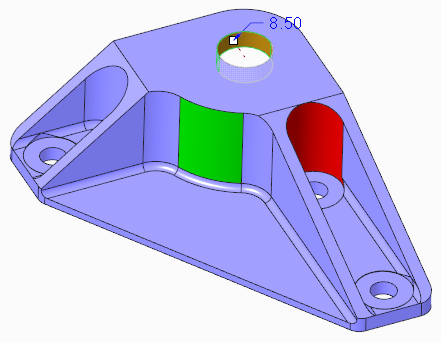
2. Para volver al plano, en la barra de herramientas de acceso rápido, pulse en la flecha situada junto a  Ventanas (Windows) y seleccione sp155051rh.drw. Observe cómo la acotación del radio se actualiza automáticamente.
Ventanas (Windows) y seleccione sp155051rh.drw. Observe cómo la acotación del radio se actualiza automáticamente.
 Ventanas (Windows) y seleccione sp155051rh.drw. Observe cómo la acotación del radio se actualiza automáticamente.
Ventanas (Windows) y seleccione sp155051rh.drw. Observe cómo la acotación del radio se actualiza automáticamente.